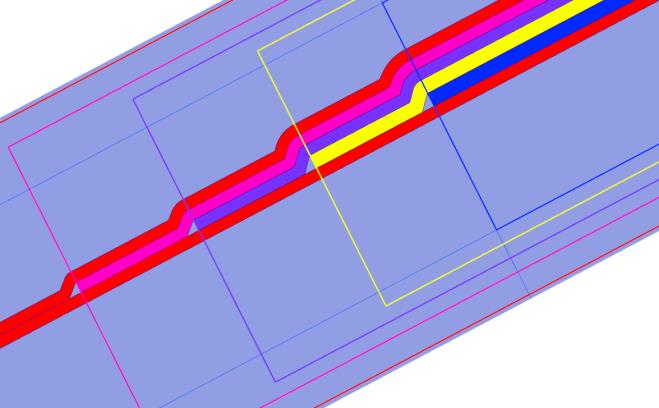Übergang zwischen Schichten definieren
1. Drücken Sie im Laminatbaum die STRG-Taste, und wählen Sie die Schichten PLY_3, PLY_5 und PLY_4 aus.
2. Klicken Sie auf  Übergangsschichten (Transition Plies). Die Registerkarte Übergangsschichten (Transition Plies) wird geöffnet.
Übergangsschichten (Transition Plies). Die Registerkarte Übergangsschichten (Transition Plies) wird geöffnet.
 Übergangsschichten (Transition Plies). Die Registerkarte Übergangsschichten (Transition Plies) wird geöffnet.
Übergangsschichten (Transition Plies). Die Registerkarte Übergangsschichten (Transition Plies) wird geöffnet.Gemeinsame Kanten werden im Arbeitsfenster hervorgehoben, wie in der folgenden Grafik dargestellt:
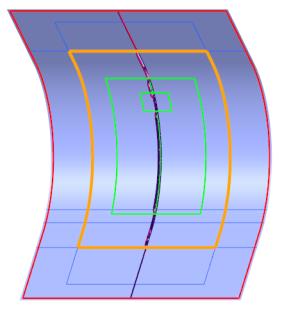
3. Wählen Sie wie unten gezeigt die gemeinsame Kante Edge:F7(Manual Ply_5):COMPOSITE 1:COMPOSITE_DESIGN_TUTORIAL_START aus:
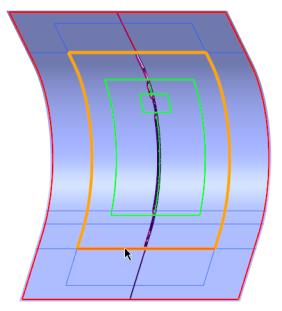
4. Geben Sie die folgenden Profileinstellungen (Profile settings) an:
a. Wählen Sie unter Profileinstellungen (Profile settings) die Option  Aufsteigend (Ascending) aus.
Aufsteigend (Ascending) aus.
 Aufsteigend (Ascending) aus.
Aufsteigend (Ascending) aus.b. Geben Sie im nächsten Feld 50 ein, und drücken Sie die EINGABETASTE.
c. Klicken Sie auf  .
.
 .
.Der Übergangseffekt wird wie in der folgenden Grafik dargestellt auf die ausgewählte Kante angewendet:
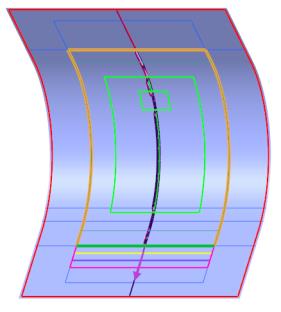
5. Drücken Sie die UMSCHALTTASTE, und klicken Sie innerhalb der hervorgehobenen Kettenschleife.
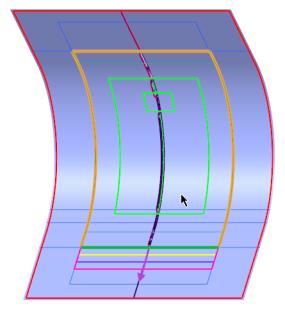
Der Übergangseffekt wird auf andere gemeinsame Kanten angewendet, wie in der folgenden Grafik dargestellt:
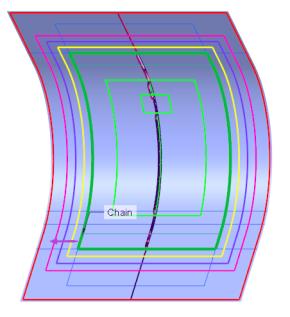
6. Klicken Sie auf  OK (OK). Im Verbundbaum wird das KE Transition Plies 1 erzeugt.
OK (OK). Im Verbundbaum wird das KE Transition Plies 1 erzeugt.
 OK (OK). Im Verbundbaum wird das KE Transition Plies 1 erzeugt.
OK (OK). Im Verbundbaum wird das KE Transition Plies 1 erzeugt.7. Klicken Sie in den leeren Bereich des Arbeitsfensters. Der Profilübergang wird erzeugt, wie in der folgenden Grafik dargestellt:
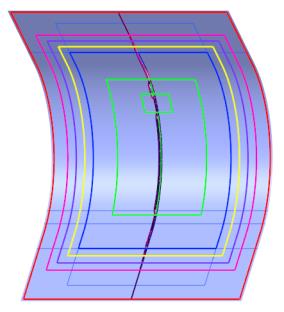
Übergang im Laminatschnitt anzeigen
• Klicken Sie in der Grafiksymbolleiste auf Gespeicherte Orientierungen (Saved Orientations), und wählen Sie TUTORIAL_ORIENTATION_3 aus, um den Übergangseffekt in der Schnittansicht anzuzeigen.